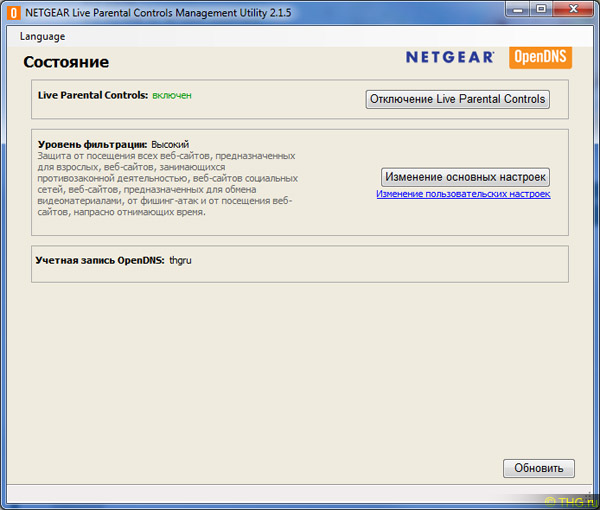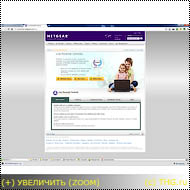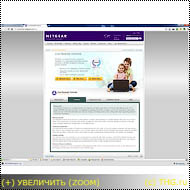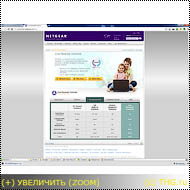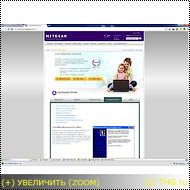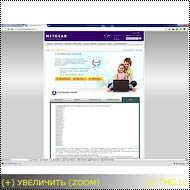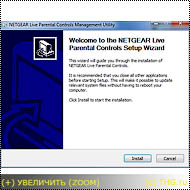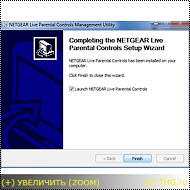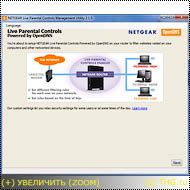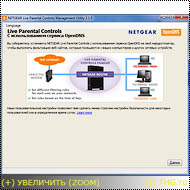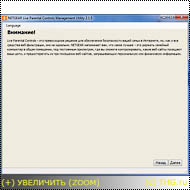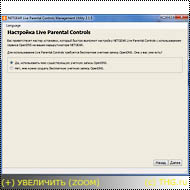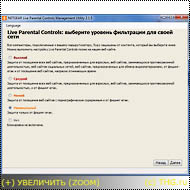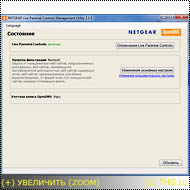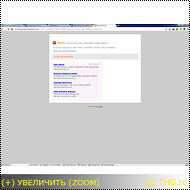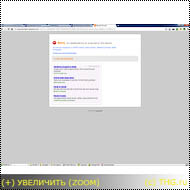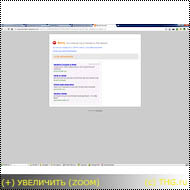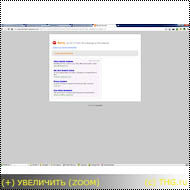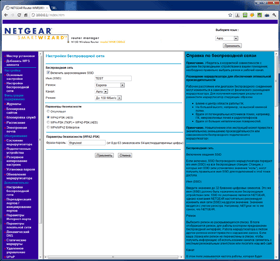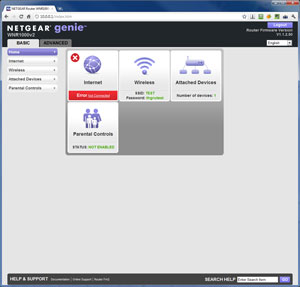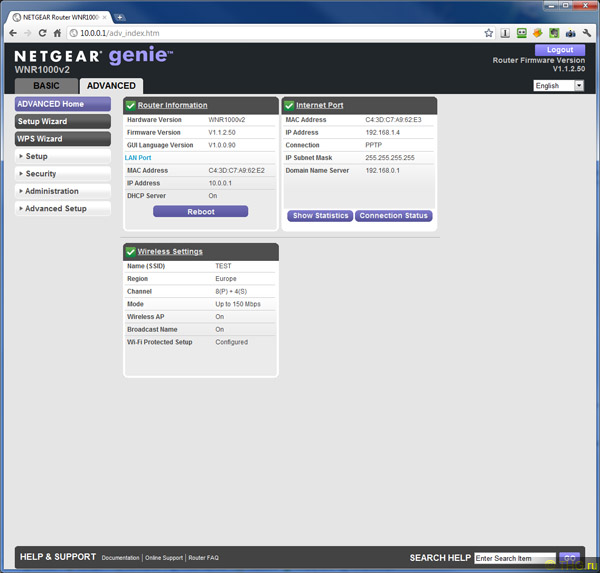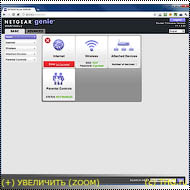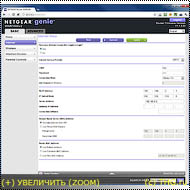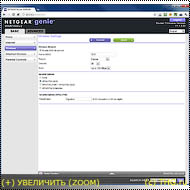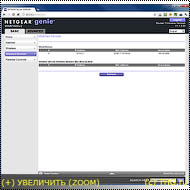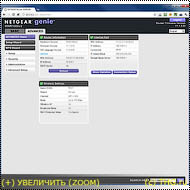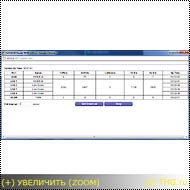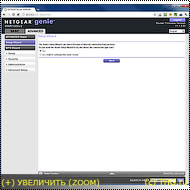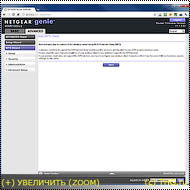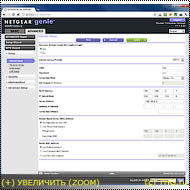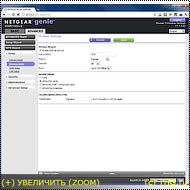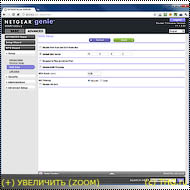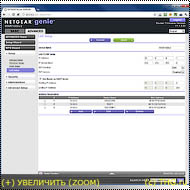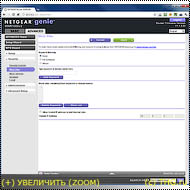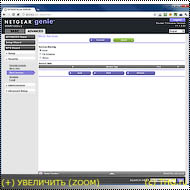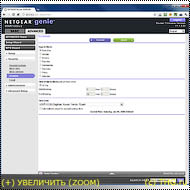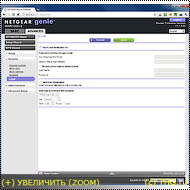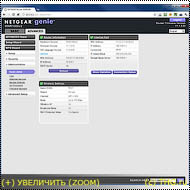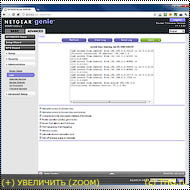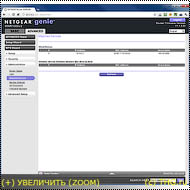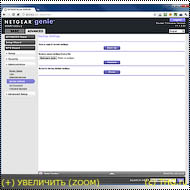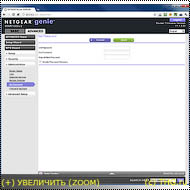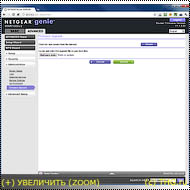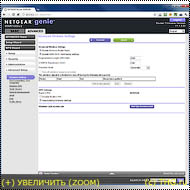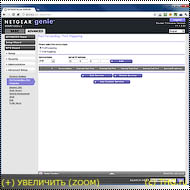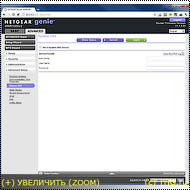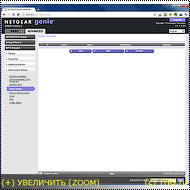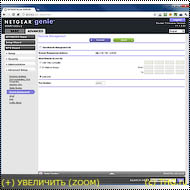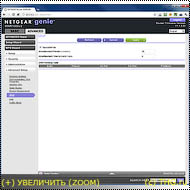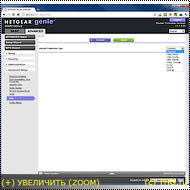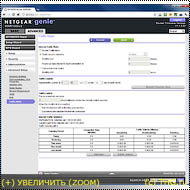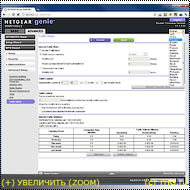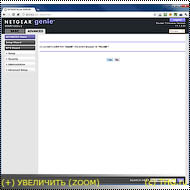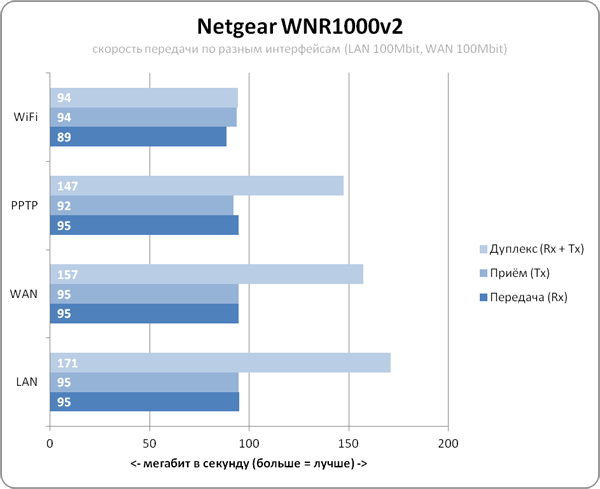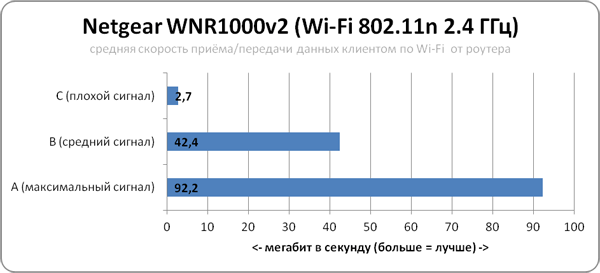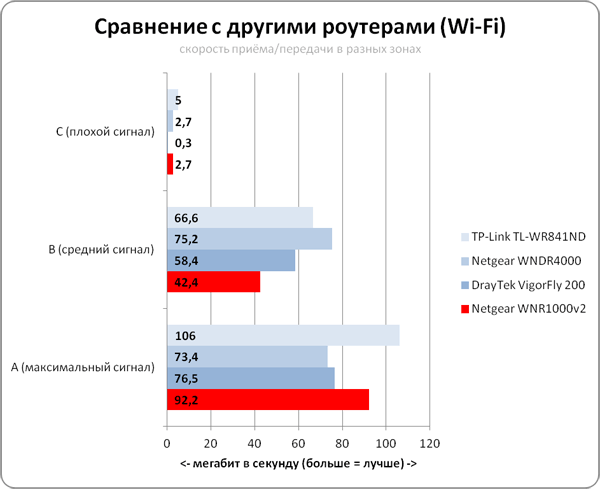|
|
|||||||||||||||
|
МНОГОПРОФИЛЬНАЯ ДИСТРИБУЦИЯ КОМПЬЮТЕРНОЙ ТЕХНИКИ И ПОТРЕБИТЕЛЬСКОЙ ЭЛЕКТРОНИКИ
|
||||||||||||||||
|
||||||||||||||||
|
Обзор роутера Netgear WNR1000: недорогая модель для дома
Обзор роутера Netgear WNR1000 | Введение В тестовую лабораторию THG приехал для исследования роутер Netgear WNR1000. Если сравнивать с флагманским WNDR4000, это простая и доступная модель, ориентированная на домашних пользователей, с более скромными скоростными характеристиками как проводного, так и беспроводного соединения, и менее богатой функциональностью. Конечно и стоимость Netgear WNR1000 в разы меньше - по текущим данным Яндекс Маркет за модель просят от 1155 до 1800 рублей. В обзоре мы расскажем о возможностях модели, её производительности и характеристиках.
Ключевые особенности Netgear WNR1000: однодиапазонный роутер 2.4 ГГц с небольшими размерами, интегрированными в корпусе антеннами, поддержкой соединения по 802.11n на скорости до 150 Мбит (N150), с дизайном под горизонтальное (настольное) расположение, оснащённый 100-мегабитными портами WAN и LAN (1/4), и невысокой стоимостью. Также, отдельно стоит обратить внимание на хороший "родительский контроль" - ограничение доступа к сайтам с сомнительным содержимым для любых подключенных (проводом и Wi-Fi) систем - от десктопа до смартфона. Обзор роутера Netgear WNR1000 | Спецификации и возможности Разбирать возможности Netgear WNR1000 мы начнём со скоростных характеристик. Поддерживая Wi-Fi стандарта 802.11n, с теоретической скоростью соединения до 150 Мбит/с, роутер Netgear WNR1000 оснащается портами WAN и LAN со скоростью передачи не более 100 Мбит/с. Всего у WNR1000 четыре LAN-порта и один WAN. USB-портом роутер не оснащается, и работу с внешними USB-модемами 3G/4G/WiMAX не поддерживает, также как и "расшаривание" флешек, работу в роли принт-сервера и другие возможности, характерные для продуктов более высокого уровня.
Роутер поддерживает подключение к провайдеру по Ethernet с фиксированным IP, динамическим IP получаемым по DHCP, а также подключение с использованием PPTP, L2TP, PPPoE.
Глядя на заявленные скорости Wi-Fi и LAN, можно было бы сказать что, в теории, роутер не сможет реализовать весь потенциал быстрого беспроводного соединения, но это не совсем верно - практическая скорость передачи по Wi-Fi никогда не соответствует заявленной максимальной скорости соединения, и на практике, в наших тестах, мы очень редко видим превышение 100-мегабитного порога при использовании 802.11n даже у роутеров, поддерживающих соединение на 300, 750 и 900 мегабит. Только самые современные многоантенные беспроводные адаптеры и роутеры топового уровня могут на практике обеспечивать скорость передачи по воздуху более 100 мегабит в секунду, и только в идеальных условиях. Отойдите от роутера на десяток метров за капитальную стену, и скорости как небывало.
Что касается возможностей Netgear WNR1000, то он является характерным недорогим продуктом - в домашних устройствах бюджетной категории в 2012 году, за редкими исключениями, будут превалировать модели со 100-мегабитными портами и "быстрым Wi-Fi", хотя мы бы предпочли уже видеть здесь модели с гигабитными проводными портами. Обзор роутера Netgear WNR1000 | Комплект поставки и программы Netgear WNR1000 поставляется в небольшой картонной коробке, оформленной в жизнерадостно-светлых тонах. На боковинах подробно описаны достоинства аппарата. Например, производитель отмечает наличие у WNR1000 кнопки включения/выключения питания и мы согласимся, что это можно причислить к плюсам - ещё достаточно роутеров, по непонятным причинам, выключающихся "выдёргиванием из розетки", что принципиально неправильно. Второе дополнение - отдельная кнопка отключения Wi-Fi, позволяющая не гася всё устройство выключить беспроводной передатчик.
Комплект поставки Netgear WNR1000 включает в себя достаточный минимум: набор инструкций, гарантийный талон, импульсный блок питания, сетевой кабель для соединения с компьютером и настройки, диск с программным обеспечением.
На диске содержится программа для настройки параметров Netgear WNR1000, отвечающих за работу с провайдером, различная документация. Программа пригодится тем пользователям, которые не хотели бы копаться в web-интерфейсе администрирования. Также в стартовом меню диска имеется ссылка на Live Parental Controls. Перейдя на сайт можно скачать утилиту, с помощью которой осуществляется "родительский контроль": фильтрация сайтов, посещаемых с компьютеров и других устройств, подключенных к сети через Netgear WNR1000. Данную программу мы рассмотрим подробнее в обзоре. Обзор роутера Netgear WNR1000 | Дизайн и внешний вид Внешний вид Netgear WNR1000 можно назвать стильным и симпатичным, причём ни материалы, ни экcтерьер, не говорят о том, что продукт доступный. Некоторым сотрудникам редакции "младшенький" Netgear WNR1000 показался даже более привлекательным, чем флагманский WNDR4000. В любом случае, по многочисленным фотографиям вы можете составить собственное мнение о продукте.
Например, очень элегантно смотрится вставка из прозрачного пластика, окаймляющая все грани аппарата, кроме задней. Интересно выглядят расположенные под ней световые индикаторы, отображающие статус работы роутера, подключения к интернету и беспроводного соединения, а также, активность LAN-портов.
Слегка утопленные в корпус кнопки включения Wi-Fi и быстрого соединения WPS, находящиеся на правом торце, тоже несут в своем внешнем виде изящность. И даже вентиляционные прорези, расположенные по краям днища и верхней панели Netgear WNR1000, вносят свой вклад в положительное внешнее восприятие этого роутера.
Отметим, что у Netgear WNR1000 отсутствуют внешние антенны, что добавляет ещё один плюс восприятию дизайна роутера, но в связи с этим возникают и опасения насчёт качества сигнала. Как роутер справляется с работой в плохих условиях мы расскажем в параграфе, посвящённом результатам тестов.
Единственной спорной деталью в экстерьере Netgear WNR1000 нам показалась верхняя панель. Она сделана из глянцевого пластика, что, с одной стороны, положительно сказывается на внешнем виде, с другой – лишает корпус аппарата доли практичности. Как известно, поверхности из глянцевого пластика, в большинстве своем, быстро покрываются отпечатками пальцев, пылью, и легко царапаются. Netgear WNR1000 в этом смысле – не исключение. И, хотя верхняя панель роутера редко соприкасается с различными предметами, да и трогать её пальцами лишний раз незачем, для сохранения аккуратного внешнего вида Netgear WNR1000, придется регулярно протирать поверхность устройства от пыли.
Днище Netgear WNR1000, в отличии от верхней панели сделано из матового пластика. Крепления для установки на стене на нём отсутствуют, имеются лишь резиновые ножки. Традиционно, под этими ножками скрываются винты, которые соединяют верхнюю часть корпуса с днищем. Также, стоит отметить присутствие на днище наклейки со множеством различных подсказок. На ней описывается назначение каждого коммутационного разъёма, имеется информация для входа пользователя в сетевой интерфейс роутера, и другие данные.
Все коммутационные разъемы находятся у Netgear WNR1000 на задней панели. Это разъём для подключения блока питания, и сетевые разъёмы четыре порта LAN и один порт WAN.
Помимо разъемов, на корпусе Netgear WNR1000 имеется несколько кнопок. Это кнопка выключения питания, которая находится на задней панели, а так же расположенные на правом торце кнопки включения/выключения Wi-Fi и кнопка быстрой настройки соединения WPS, о которых мы уже упоминали.
Также стоит упомянуть о наличии кнопки сброса пользовательских настроек. Она расположена в отверстии на задней панели роутера. Обзор роутера Netgear WNR1000 | Live Parental Controls Отдельный параграф обзора Netgear WNR1000 мы посвятим описанию работы программы Live Parental Controls. Она базируется на сервисе OpenDNS, который осуществляет фильтрацию сайтов по доменным именам и предназначена для ограничения доступа (например детей) к контенту, который не стоит видеть всем. В отличие от программных приложений с аналогичными функциями, устанавливаемых на ПК, Live Parental Controls взаимодействует напрямую с роутером, позволяя ограничить доступ к контенту не одной или нескольким системам, а всем домашним устройствам, включая смартфоны, планшеты, телевизионные приставки и т.д.
Для того, чтобы начать пользоваться Live Parental Controls, необходимо скачать и установить программу на одном из ПК, подключенных к Netgear WNR1000 (или одному из других роутеров Netgear из обширного списка). Далее программу нужно запустить (потребуется наличие активного подключения к интернету) и в окне либо согласиться с предложением зарегистрировать новый акаунт в сервисе OpenDNS, либо ввести данные существующего.
После того как пользователь зарегистрируется, или введёт существующие логин и пароль, программа перенаправит его на окно базовых настроек. Здесь можно отключить фильтрацию сайтов полностью, либо выбрать один из её уровней (минимальный /низкий /средний /высокий). По завершении этого действия осуществляется переход к окну состояния, и если никаких дополнительных настроек не требуется, можно смело это окно закрывать - фильтрация сайтов будет работать в выбранном режиме. Однако, стоит обратить внимания на ссылку изменения пользовательских настроек в данном окне. По этой ссылке находится интернет-страничка с продвинутыми настройками параметров фильтрации. Здесь можно составить "чёрный" и "белый" списки доменных имён, создать аккаунт, обходящий настройки фильтрации (для этого требуется скачать и установить специальную утилиту), а также задать временное расписание фильтрации. В ходе тестов мы убедились, что включение Live Parental Controls с роутером Netgear действительно ограничивает доступ к сайтам с любых устройств и компьютеров, подключенных к маршрутизатору. Кстати, и доступ по IP-адресу при этом не работал.
Обзор роутера Netgear WNR1000 | WEB-интерфейс и настройки С web-интерфейсом Netgear WNR1000 связана одна интересная история. У модели, полученной нами на тестирование, с прошивкой v1.0.1.20RU он был "классическим", выполненным по стародавним канонам Netgear - текстовое меню с минимумом графики. К моменту окончания тестов появилась прошивка v1.1.2.50 с существенно видоизменённым внешним видом и нам пришлось не только перетестировать WNR1000 (на случай, если его скоростные характеристики изменились из-за прошивки), а также полностью переписывать описание интерфейса. Для сравнения, на скриншоте старый и новый дизайны.
Netgear явно начинает двигаться в сторону более современных и графических интерфейсов управления, что нас определённо радует. Да и старая локализация интерфейса в русском исполнении имела массу недостатков, например, надписи в меню с переносом слов в несколько строк делали само меню плохо читаемым и требовали высокого разрешения, чтобы помещаться на экран. В новом интерфейсе лучше (нагляднее) отображается общий статус и легче находятся отдельные пункты.
Новый интерфейс поделён на две основные "вкладки" - в первой простые настройки и общая информация, во второй расширенные опции для опытных пользователей. Сами опции между вкладками (скорее даже режимами настройки) дублируются: в расширенном режиме есть всё то же самое, что в простом, плюс дополнительные опции. Стоит отметить, что более наглядной стала статистика текущей работы - количество подключенных клиентов, статус беспроводной сети и наличие/отсутствие интернета. Также, на главный экран вынесен статус системы родительского контроля. Чтобы не тратить ваше время на описание каждого пункта меню, предлагаем ознакомиться со скриншотами.
Настало время перейти к оценке производительности. Как роутер справляется с маршрутизацией, как у него работает беспроводная часть и о других вещах мы расскажем в параграфе "Тестирование производительности", где подробно взглянем на возможности Netgear WNR1000. Обзор роутера Netgear WNR1000 | Тестирование производительности При тестировании беспроводного интернет-роутера мы выясняем, какую производительность он демонстрирует, и используем для этого несколько сценариев. Нас интересует, во-первых, с какой максимальной скоростью работает порт WAN (маршрутизация интернета при подключении к роутеру компьютера проводом Ethernet). Нужно это вот для чего: например, если вы подключаетесь к провайдеру с тарифным планом "1000 рублей за 50 мегабит безлимитного трафика", нужно, чтобы роутер умел через WAN-порт прокачивать как минимум 50 мегабит "в одну сторону" (от провайдера к вам). Устареавшие модели роутеров и очень доступные модели могут иметь намного меньшую производительность, и будет странно платить условную тысячу рублей провайдеру за то, что ваш роутер не вытягивает. В "домовых сетях", где помимо интернета есть доступ к "локальным ресурсам", это ещё более важно. Также, мы проверяем какова производительность WAN при подключении к провайдеру с использованием VPN по PPTP. Во-вторых, мы проверяем Wi-Fi. Это и производительность при подключении к роутеру "по воздуху" в идеальных условиях, и какая скорость будет, в условиях среднего и плохого уровня сигнала, когда "клиент" находится на значительном расстоянии. Здесь стоит понимать, что существует разница между "скоростью подключения" и "скоростью передачи данных". Если на роутере написано "поддерживает Wi-Fi 802.11n на скорости до 750 мегабит", это не значит, что вы сможете с ноутбука по Wi-Fi качать данные на этих 750 мегабитах (более 90 мегабайт в секунду) - практическая скорость будет совершенно иной и она зависит от огромного количества факторов, в том числе, использования Wi-Fi вашими соседями, количества подключенных одновременно к точке клиентов, стандартов поддерживаемых этими клиентами, расстояния до роутера, наличия препятствия между вами и устройством, от того, работает ли СВЧ-печка в квартире или нет. Скорость Wi-Fi зависит даже от того, стоит ли ноутбук (планшет) на столе, или на ваших коленях. Поэтому, цифры, которые мы указываем на графиках, нужно воспринимать как ориентировочные и относительные. Сами по себе показатели скорости Wi-Fi для каждого роутера, это не более чем "температура на Марсе", но за счёт измерения специалистами THG скорости у разных роутеров в одинаковых условиях, мы можем проводить сопоставление. Грубо говоря, мы можем на основе этих цифр сказать, что роутер А быстрее роутера Б и его беспроводная часть мощнее, лучше справляется с работой в условиях плохого сигнала и т.д. Но относитесь к этим цифрам осторожно - вполне возможно, что на практике скорость беспроводной передачи окажется как быстрее, так и медленнее того, что мы намеряли в условиях тестлаба. Слишком много факторов влияет на Wi-Fi, и учесть их все при замерах невозможно. Наконец, в-третьих, мы проводим замеры скорости LAN-маршрутизации, хотя эти цифры представляют ещё меньше практического интереса и служат лишь для сравнения на графиках. Все современные роутеры обеспечивают скорость LAN-портов согласно заявленным цифрам, и если у устройства гигабитные порты, у вас нормальный провод и всё настроено согласно спецификаций, то именно гигабит вы и получите, конечно, если ваш компьютер это позволит. На медленном ПК, со слабым процессором, или с небыстрым жёстким диском, вы можете и не увидеть всей доступной скорости. Обзор роутера Netgear WNR1000 | Конфигурация тестового стенда Для тестирования роутеров мы используем два мощных настольных компьютера, сконфигурированные так, чтобы не являться узким местом в тестах производительности. Основная конфигурация систем приведена в следующей таблице.
Так как остальные компоненты (видеокарта, блок питания, звуковая карта и т.д.) на производительности сети не сказываются, мы не указываем их в таблице. Для тестирования скорости передачи по Wi-Fi мы используем двухдиапазонные брелоки ASUS USB-N53 с интерфейсом USB 2.0, поддерживающие 802.11a/b/g/n в частотном диапазоне 2.4 и 5 ГГц и соединение на скорости до 300 Мбит. Адаптеры подключаются через USB-удлинитель, позволяющий разместить их на удалении от металлического корпуса ПК. В тестах WAN (Static IP, VPN PPTP) стенд #2 подключается к роутеру через порт WAN, а в тестах Wi-Fi при помощи USB-брелока. Стенд #1 всегда подключен к LAN и работает также в роли консоли, собирающей результат теста. В настройках роутера он всегда располагается в зоне DMZ. Все тесты Wi-Fi производятся с шифрованием WPA2/PSK AES. Если доступен, в настройках роутера указывается режим работы 802.11n Only (без совместимости с 802.11b/g), либо смешанный режим 802.11n 2.4 & 5 ГГц, у двухдиапазонных роутеров. Обзор роутера Netgear WNR1000 | Результаты тестов На графиках вы можете видеть сравнение скорости передачи данных по Wi-Fi в трёх зонах (A, B и C). Эти замеры мы производим в условиях загородного частного дома, где на производительность практически не влияют беспроводные сети других пользователей (соседей). Производить замер в редакции стало почти невозможным, из-за того, что все находящиеся рядом организации обзавелись роутерами Wi-Fi, забившими весь свободный диапазон и существенно влияющими на наши замеры. Замер для обзора производится на разных уровнях (этажах) и в разных комнатах (в том числе, через капитальные перекрытия), благодаря чему может служить иллюстрацией того, как роутер справляется со своей работой в самых разных бытовых условиях. Зона A иллюстрирует работу в идеальном для устройства случае - клиент и роутер находятся в одном помещении на расстоянии четырёх метров. Зона B - удаление клиента от роутера составляет 3 метра по вертикали и два по горизонтали, препятствием сигналу служит капитальная железобетонная стена (пол помещения). Грубо говоря, если роутер стоит на втором этаже дома, то клиент находится в комнате под ним, на первом. Это несколько более сложные условия, для роутера, чем работа через капитальную стену между комнатами, но в принципе условия сопоставимы. Зона C - удаление от роутера порядка 10 метров по горизонтали и трёх по вертикали. Очень слабый уровень сигнала, почти минимальный из возможных. Некоторые роутеры при таком подключении даже начинают терять пакеты при пинговании. Иллюстрирует как роутер справляется с ситуацией, когда клиент находится "на другом этаже и другом конце дома". Также, может служить примером того, каким будет ваш Wi-Fi работать "у соседей" или "рядом с домом на улице". Каждый замер состоит из трёх частей: скорость передачи от сервера к клиенту [Tx] (скорость скачивания), скорость передачи от клиента к серверу [Rx] (скорость закачки) и скорость одновременной передачи данных "в оба конца" (приём и передача вместе). Каждый замер делается три раза, каждый раз в течение 5 минут, чтобы нейтрализовать влияние на показатели случайных факторов. На график попадает усреднённое значение.
Результаты тестов показывают, что Netgear WNR1000 демонстрирует хорошую производительность во всех сценариях: скорость маршрутизации NAT, а также с использованием PPTP, происходит на максимальной скорости соединения порта WAN. Практическая производительность Wi-Fi тоже неплохая - до 94 мегабит на приёме, до 88 на передаче [в идеальных условиях]. Работа с беспроводным клиентом в зоне слабого уровня сигнала удовлетворительная - средняя цифра 2.7 мегабит получается из 4,6 Мбит/с на приёме, 1,4 Мбит/с на передаче данных и 1,8 Мбит в дуплексе. Стоит отметить, что в тесте в зоне C роутер заметно опередил роутер DrayTek VigorFly 200, использованный нами для сравнения, и оснащённый двумя массивными внешними антеннами. А в среднем скоростные показатели при слабом уровне сигнала оказались сопоставимыми с тем, что продемонстрировал Netgear WNDR4000. Но конечно, средние 2.7 Мбит/с в зоне слабого сигнала цифра, в абсолютных показателях, очень низкая. Для покрытия интернетом больших частных многоэтажных домов придётся использовать несколько таких роутеров. Максимальное количество одновременно открытых соединений, как показал наш тест, составляет не более 4090: характерный показатель для новинок Netgear. Этого вполне достаточно для интенсивной работы торрент-клиентов в бытовых условиях, но показатель, конечно, не рекордный. Обзор роутера Netgear WNR1000 | Выводы Продукт "на свои деньги", не бьющий рекордов, но выполняющий свою работу на соответствующем уровне - так можно кратко описать Netgear WNR1000. Модель относится к классу доступных домашних роутеров и этим обусловлены такие особенности, как 100-мегабитные LAN-порты, отсутствие USB и специфичных функций, типа работы с 3G/WiMax-модемами.
Тесты показали хорошую производительность, которая соответствует ценовой категории. Роутер позволяет полностью использовать возможности любого тарифного плана со скоростью до 100 мегабит в секунду включительно для проводных клиентов, и обеспечивает скорость скачивания до 94 мегабит в секунду по Wi-Fi. Локальная сеть также будет работать на полной скорости 100-мегабитного порта, чего достаточно для небольшой квартирной сети, например, для просмотра HD-видео с общедоступного локального источника на одной-двух медиаприставках. Работу с беспроводными клиентами, находящимися за капитальными стенами и на значительном удалении от роутера мы можем охарактеризовать как хорошую. Из "семейных ценностей" особо отметим удобную функцию Parental Control Live, которая позволяет ограничить доступ к сайтам с сомнительным содержимым со всех устройств, проводных и беспроводных, подключенных к интернету через эту модель роутера.
Среди достоинств отметим: симпатичный дизайн без антенн, горизонтальную ориентацию, наличие кнопки WPS и работу с Parental Control Live, а также поддержку IPv6, что в перспективе понадобится. Из недостатков отметим: отсутствие у Netgear WNR1000 встроенного torrent-клиента и USB-порта для организации общего доступа к USB-накопителям, невозможность монтажа на стену (отсутствуют крепления). Обзор роутера Netgear WNR1000 | Фотогалерея Традиционно редакторы THG снабдили статью многочисленными иллюстрациями в высоком разрешении, чтобы вы лучше могли себе представить Netgear WNR1000. Кликнув на одной из представленных миниатюр вы можете посмотреть фото в полном размере. |
||||||||||||||||||||||||||||||||||||||||||||||||||||||||||||||||||||||||||||||||||||||||||||||||||||||||||||